Содержание
Помимо альтернативных оболочек, рассмотренных в предыдущей статье, существует иной, менее радикальный способ изменения интерфейса Windows. Вы можете устанавливать специальные программные продукты, ломающие привычные стереотипы в области вашего взаимодействия с системой, при этом запуская их как стандартные приложения. Если вдруг что-то пошло не так, программа не нравится – ее можно быстро и безболезненно закрыть, вернувшись в рамки стандартного интерфейса Windows. В этом заключается главное преимущество оболочек, работающих поверх модуля explorer.exe.
В статье рассмотрено пять программ, кардинально меняющих интерфейс Windows. Скромные продукты, добавляющие какие-либо локальные функции системе, регулярно рассматриваются в рамках ежемесячных путеводителей по небольшим утилитам.DesktopX 3.2
Официальный сайт: www.desktopx.net
Размер: 25359 КБ
Цена: 14.95 $
Назначение: новый рабочий стол, основанный на виджетах.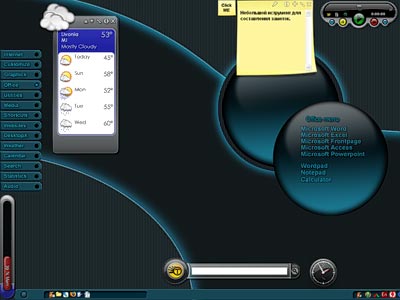
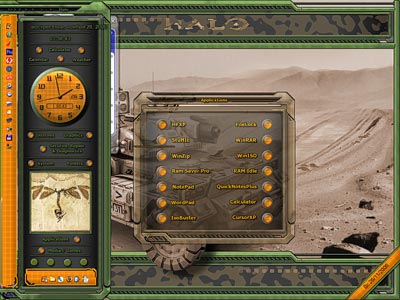
Стандартный рабочий стол представляет собой фиксированный набор инструментов. Панель задач, главное меню, возможность размещения ярлыков на рабочем столе и несколько других элементов имеют жестко определенные свойства, являясь причиной однообразия большинства рабочих столов пользователей операционной системы Windows. DesktopX предлагает иной подход к организации интерфейса пользователя.
Рабочие столы DesktopX состоят из набора независимых приложений – виджетов. Во время первого старта вам предлагается выбрать один из заранее подготовленных наборов приложений с уникальными элементами оформления, составляющих единое целое – тему. Впрочем, вы можете отказаться от загрузки готовых решений и создать собственный рабочий стол, просто загрузив необходимый набор виджетов из списка, входящего в дистрибутив продукта.
Все основные элементы стандартного интерфейса могут быть продублированы с помощью DesktopX. В состав продукта входят виджеты, организующие работу Главного меню, панели задач, системного лотка и других привычных инструментов взаимодействия системы и пользователя. Разумеется, многие свойства будут различаться, поэтому не стоит ожидать от продукта повторения стандартного интерфейса.
Во время первого старта DesktopX предлагает либо загрузить некоторый набор виджетов, либо полностью перейти на новый рабочий стол. Рассмотрим сначала первую ситуацию. Допустим, вы не хотите пока отказываться от стандартного интерфейса Windows, но не прочь осуществить какие-нибудь улучшения. В этом случае вы можете открыть папку с виджетами и просто загрузить необходимые приложения. Ядро DesktopX, осуществляющее управление всеми маленькими программами, будет постоянно находится в памяти, выдавая свое присутствие лишь в системном лотке. Щелкая по значку правой кнопкой мыши, вы вызываете меню, из которого можно быстро запускать виджеты из общего списка. Кроме того, можно сразу перейти к загрузке дополнительных модулей из Сети, а также вызвать менеджер управления виджетами. В его панели находится полный список загруженных модулей с возможностью конфигурирования каждого элемента списка. Все загружаемые модули помещаются в общий кэш, что значительно ускоряет повторную загрузку рабочего стола и отдельных его элементов.
Загрузка новых рабочих столов доступна из панели DesktopX Welcome. В состав дистрибутива входит несколько относительно строгих рабочих столов, а также откровенные стилизации под популярные игры и операционные системы.
Рабочий стол, представленный на первой иллюстрации, содержит панель задач, объединенную с системным лотком и вызовом Главного меню. Все доступные виджеты, приложения и системные операции могут запускаться из единого меню, расположенного в левой части экрана. Вы выбираете любой из элементов списка, после чего в правой части экрана открывается круглое окно, на котором отображается содержимое выбранного пункта.
Виджеты могут предсказывать погоду, показывать время, проигрывать музыку, хранить ваши заметки, помогать в поиске правильных слов (онлайн-словари), отображаться ленты RSS-новостей, искать информацию в интернете, вести статистику и отображать графики загрузки процессора, оперативной памяти и любых разделов жестких дисков. И это только малая часть возможностей виджетов, входящих в дистрибутив DesktopX. При этом не стоит забывать, что список может разрастаться благодаря загрузке новых модулей из Сети.
Программа практически не содержит каких-либо явных ошибок, ставящих пользователя в затруднительное положение. Не совсем удобно реализована альтернативная панель задач – запущенные приложения отображаются только в виде значков. Без привычных текстовых заголовков порой трудно догадаться о содержимом рабочих окон. Несмотря на это, DesktopX, как минимум, интересный и яркий программный продукт.
К содержаниюHoverDesk 2.50
Официальный сайт: www.hoverdesk.net
Размер: 3541 КБ
Цена: 24.95 $
Назначение: альтернативный рабочий стол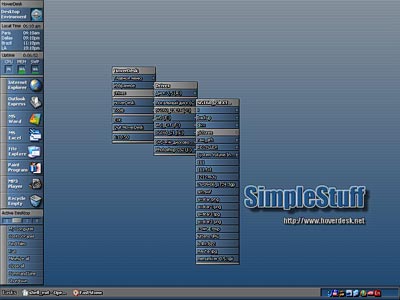
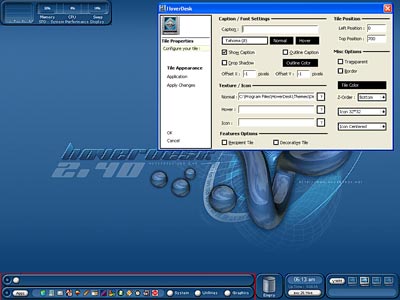
HoverDesk – это настоящий альтернативный рабочий стол, без каких-либо компромиссов. От привычных элементов интерфейса Windows не остается и следа – все бремя взаимодействия с пользователем берет на себя данная программа.
HoverDesk обладает очень компактным для своего класса продуктов дистрибутивом и быстро устанавливается на жесткий диск. И, предупреждая во время первого старта о тридцатидневном испытательном сроке, погружает вас в темные краски темы оформления, используемой по умолчанию.
Панель задач HoverDesk используется для отображения списка запущенных процессов и является пристанищем системного лотка. Главное меню вызывается с помощью щелчка правой кнопкой мыши на свободном месте рабочего стола. Помимо возможности вызова всех установленных в системе программ, основополагающий инструмент интерфейса Windows содержит Избранное браузера Internet Explorer вместе с вызовом нескольких поисковых серверов, инструмент навигации по локальной файловой системе при помощи структуры вложенных меню, инструменты конфигурирования оболочки, а также несколько системных функций.
Если вы щелкните мышью по заголовку любого меню, оно превратится в независимое окно и будет находиться на рабочем столе до тех пор, пока вы его не закроете вручную. Подобный механизм работы реализован в библиотеке GTK, имеющей высокую популярность в мире открытого программного обеспечения.
HoverDesk имеет менеджер виртуальных рабочих столов. Однако его функции довольно примитивны – вы лишь можете переключаться между четырьмя столами с помощью щелчка мышью по соответствующим пиктограммам. Многие из альтернативных оболочек, рассмотренных в предыдущей статье, позволяли просматривать миниатюры окон, вручную перемещать их между столами, видеть их уменьшенное содержимое. Ничего подобного в герое данного обзора нет.
Тема, устанавливаемая по умолчанию, имеет боковую панель с множеством сервисных функций. HoverDesk имеет модульную структуру, вы можете закрывать любой из активных компонентов, а также запускать дополнительные плагины. На боковой панели отображается текущее время в различных городах мира, время непрерывной работы системы, степень загрузки памяти, процессора и файла подкачки.
Вы можете организовывать на панели ярлыки любимых приложений. Скорее всего, набор, предлагаемый авторами, не совпадает с вашими приоритетами. Щелчок правой кнопкой мыши по любому из ярлыков открывает его свойства. Вы можете настраивать множество тонких параметров запуска приложений, а также гибко управлять дизайном каждого элемента. И, наконец, в нижней части боковой панели находятся основные сервисные инструменты Windows. Мой компьютер, Панель Управления, поиск файлов, запуск приложений, минимизация всех окон (в Aston данная команда реализована иначе, с помощью функции «показать рабочий стол»; окна при этом не минимизируются).
Остальные темы, входящие в дистрибутив, предлагают лишь иное расположение и дизайн описанных выше элементов. Серьезных функциональных отличий между темами оформления нет.
Настройка HoverDesk осуществляется с помощью единого инструмента. Вы можете, например, задать сочетание клавиш, скрывающее/показывающее значки на рабочем столе. Большое количество настроек связано с различными дизайнерскими тонкостями. Допускается регулировка прозрачности многих элементов, яркости, контраста и даже цветовой насыщенности. Вы можете с точностью до пикселя регулировать размеры всех элементов интерфейса, задавать шрифты, текстуры. Многие «альтернативные» продукты имеют странную особенность – возможность очень гибкого управления большим количеством параметров работы прораммы. Можно, конечно, сказать, что кашу маслом не испортишь, но большинство пользователей ставят программы не для того, чтобы тратить свое время на бесконечное изучение тонкостей работы каждого элемента. Большое количество настроек в таких местах, где в этом нет необходимости – скорей минус, чем плюс. HoverDesk – прекрасный рабочий стол, это единственная в данном обзоре программа, в работе которой так и не удалось найти явных недочетов. Но авторы явно переоценили энтузиазм потенциальных пользователей. При вызове свойств ярлыка вам необходимо изучить окно, в котором три вкладки и только на первой из них 26 (!) опций. Для сравнения: аналогичное стандартное окно explorer.exe имеет лишь 7 опций. Причем, позиция «меня это не касается» в данном случае не срабатывает. Вы же не собираетесь иметь на рабочем столе набор ссылок на отсутствующие в системе приложения.
HoverDesk – мощный, оригинальный, надежный рабочий стол. Но если бы авторы побольше внимания уделили эргономике, простоте конфигурирования, популярность продукта была бы намного выше.
К содержаниюMyClean Desktop 2.1.1
Официальный сайт: www.turbokat.com
Размер: 2985 КБ
Цена: 9.95 $
Назначение: универсальная панель запуска приложений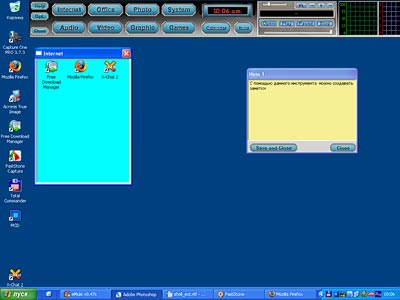

Попытки улучшить стандартный интерфейс Windows предпринимались еще в начале 90-х годов, во времена 16-битных систем. Первой ласточкой, первой попыткой кардинального изменения принципов взаимодействия системы и пользователя стала разработка программы Dashboard компанией Starfish Software. Программа добавляла на рабочий стол новую панель, с помощью которой пользователь мог организовывать группы быстрого запуска приложений, что было намного удобней, чем блуждать по окнам Program Manager. Однако появление на рынке Windows 95 с ее новым интерфейсом лишило былой привлекательности популярную ранее программу. Настало время унифицированного интерфейса explorer, разбавляемого лишь небольшим количеством попыток создать альтернативные рабочие столы.
MyClean Desktop отправляет нас в далекое прошлое, заставляя вспомнить давно забытые технологические наработки. После установки продукта в верхней части экрана появляется новая многофункциональная панель.
Все приложения разделены на восемь категорий. Выбрав любую из предлагаемых групп, вы открываете окно с единственным пустым элементом, который можно сразу удалить. Разработчики не стали предлагать набор приложений по умолчанию, позволив пользователям совершить самостоятельный выбор. Вам достаточно лишь подцепить мышью любой ярлык и перенести его внутрь окна текущей группы приложений.
Панель MyClean Desktop содержит два дополнительных сервисных модуля. С помощью календаря вы можете также планировать задачи. Достаточно щелкнуть мышью на любой дате, чтобы открыть окно ввода условий предстоящего события. Календарь обладает двумя режимами отображения информации – по месяцам и по неделям. Во втором случае напротив каждого дня показывается список назначенных задач и событий.
Второй модуль позволяет создавать небольшие текстовые записи. Вы вводите произвольный текст, сохраняете его. Если щелкнуть по кнопке вызова модуля правой кнопкой мыши, то произойдет переключение на следующую записку.
В состав MyClean Desktop входит также проигрыватель музыки в формате MP3. Плеер обладает лишь самыми необходимыми функциями, заметно уступая в плане сервисных возможностей большинству независимых продуктов.
В правой части панели отображается степень загрузки процессора и оперативной памяти.
Настройки MyClean Desktop позволяют менять набор кнопок, установленный по умолчанию. Все группы ярлыков, использующиеся в панели, являются папками на жестком диске. Вы можете указывать произвольные папки, меняя наборы ссылок на приложения в пакетном режиме.
Панель MyClean Desktop не очень удобна по причине не совсем оптимального размера по вертикали, из-за большой занимаемой площади на рабочем столе. Календарь вызывается только один раз, после чего кнопка вызова перестает реагировать на какие-либо действия. Вопросы дизайна, по большей части, являются отражением индивидуального восприятия, однако все же стоит заметить крайне низкий уровень работы художника проекта. На фоне ярких, стильных, многоликих конкурентов, данный продукт выглядит, мягко выражаясь, некрасиво.
С другой стороны, панель MyClean Desktop позволяет быстро и удобно группировать приложения для дальнейшего запуска. Это «классика жанра», известная еще с начала 90-х годов, и о ней стоило рассказать в рамках данной статьи.
К содержаниюObjectDock Plus 1.5
Официальный сайт: www.objectdock.com
Размер: 9302 КБ
Цена: 19.95 $
Назначение: замена стандартной панели задач
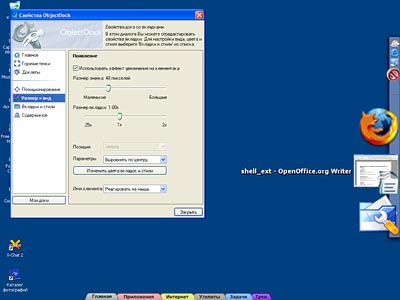
ObjectDock Plus во многом копирует компонент DockBar операционной системы Mac OS X. Вместо единой традиционной панели задач Windows, программа позволяет создавать отдельные доки, которые можно наполнять разнообразной информацией.
После установки ObjectDock Plus на рабочем столе появляется две новых панели – дока. В нижней части экрана находится главный док с вкладками, в который помещается основной набор инструментов. Справа создается дополнительный док, отвечающий по умолчанию за отображение значков в системном лотке и панель быстрого запуска приложений.
В качестве элементов доков могут выступать ярлыки приложений, виджеты (в программе используется термин «docklet»), список запущенных задач, системный лоток, панель быстрого запуска приложений.
При наведении мышью на док, не имеющий вкладок, ярлыки, находящиеся под курсором, начинают резко увеличиваться в размерах. Если вы проведете указатель мыши по списку запущенных процессов, то вместо обычного масштабирования увидите миниатюры рабочих окон приложений с указанием их заголовков и значков.
Добавление новых элементов в доки осуществляется из контекстного меню, содержащего список всех доступных виджетов, а также ссылки на все остальные типы элементов. Каждому ярлыку можно задавать собственную картинку из большой галереи, входящей в состав дистрибутива, а также загружать графику с жесткого диска.
Вызов Главного меню – отдельный виджет. Вы щелкаете мышью по кнопке с изображением портфеля, после чего открывается основной элемент интерфейса Windows, выполненный в классическом дизайне. Вы не можете управлять структурой главного меню, то есть удалять, сортировать и перемещать элементы. Но ObjectDock Plus – всего лишь приложение, так что, в случае необходимости, вызвать штатное Главное меню Windows не составит больших проблем.
Внутри доков может отображаться календарь, аналоговые часы, прогноз погоды (сервис www.weather.com), степень зарядки батареи аккумулятора ноутбука, индикатор состояния MSN Messanger, строка ввода поисковых запросов Google, а также другие виджеты, которые можно загрузить из Сети. Любой элемент представляет собой значок. Одинарный щелчок мышью открывает дополнительные его свойства.
Все настройки продукта сосредоточены в едином центре управления – Свойствах ObjectDock. Программа предусматривает смену тем оформления, однако в дистрибутив включен лишь один пункт. Вы можете позиционировать доки, выбирая для них любое из восьми положений – четыре угла плюс четыре границы экрана.
Любой док может быть постоянно видимым или автоматически скрываться за пределы рабочего стола. Если вы работаете с вкладками, то после процедуры скрытия, на экране остается лишь узкая полоса, на которой отображаются их заголовки. Любой док может отображаться поверх всех окон.
Вы можете регулировать степень «распухания» значков при наведении на них курсора мыши. Данная опция не работает в доках, имеющих вкладки. Каждая вкладка может иметь задаваемый пользователем цвет, стиль, имя заголовка.
Вызов инструмента «Мои доки» позволяет гибко настроить каждую панель по отдельности. При этом в новом окне отображается список доступных доков, вызывая свойства которых можно производить необходимые корректировки. Кроме того, данный инструмент позволяет создавать новые доки, а также удалять уже существующие элементы.
Существенное нарекание в работе программы связано с постоянной потерей пользовательских настроек. Вы указываете автоматическое скрытие определенному доку. Через некоторое время панель застывает на рабочем столе и не хочет прятаться за его пределы. Вызов настроек – там опция выключена. Это, пожалуй, единственная серьезная недоработка программы. Конечно, есть и другие мелочи. Например, при увеличении размеров стандартных значков (16x16 и 32x32) изображение сильно размывается. Впрочем, если в настройках ярлыков вы будете указывать собственные графические элементы, имеющие более высокое линейное разрешение, то данной проблемы не возникает, и прогулка курсора мыши по доку вызывает огромное эстетическое удовольствие.
ObjectDock Plus – очень красивая программа. Хотя работа в стиле Mac OS X поначалу кажется очень непривычной, освоение новых приемов происходит довольно быстро.
К содержаниюSphereXP 1.1.626
Официальный сайт: www.spheresite.com
Размер: 7284 КБ
Цена: 14.95 $
Назначение: трехмерный рабочий стол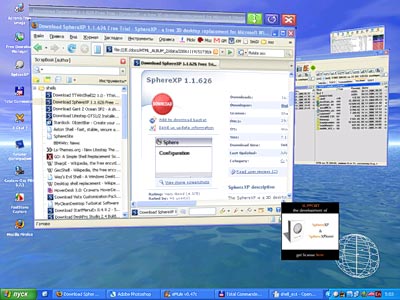

Несмотря на то, что уже прошло уже 10 лет с момента появления на рынке первого массового графического 3D-акселератора, интерфейсы популярных операционных систем никак не выйдут за пределы метафоры плоского рабочего стола. Современные видеокарты задействуются на полную мощность лишь в играх и узкой нише специализированных приложений.
SphereXP предлагает новый трехмерный рабочий стол для операционной системы Windows XP. Программа заменяет стандартные элементы рабочего стола, заменяя их своими трехмерными аналогами. Нетронутой остается лишь панель задач.
После установки SphereXP рабочий стол больше не является плоским объектом, представляя собой сферу, шар. Вы виртуально находитесь в центре этого шара, видя через экран монитора лишь небольшую его зону. Каждое приложение может быть размещено в любой точке сферы. Вращая сферическую карту, вы можете охватывать своим взором все новые и новые приложения. Все ярлыки рабочего стола являются виртуальным «полюсом» шара, на который можно вернуться в любой момент.
Для того чтобы перевести активное приложение в трехмерный режим, достаточно щелкнуть мышью за пределами его рабочего окна или нажать Ctrl+W. После этого вы можете свободно перемещать объект по сфере с помощью левой кнопки мыши, а также приближать/удалять его, удерживая правую кнопку. Над заголовками рабочих окон появляются новые инструменты, с помощью которых допускается масштабирование и вращение окон в трех изменениях.
Содержимое окон, находящихся внутри сферы, можно обновлять вручную из контекстного меню. Также вы можете вызывать большую карту интерфейсного шара, с помощью которой намного удобней осуществлять кругосветные путешествия. После запуска второго десятка приложений, навигация сильно затрудняется, и крупная карта становится настоящим компасом, спасением в океане трехмерного интерфейса.
Все окна приложений грамотно перекрываются, согласно их виртуальному расположению в пространстве. Если вы будете приближать рабочее окно приложения, частично перекрытое более крупным объектом, рано или поздно оно окажется на переднем плане. SphereXP позволяет автоматически располагать все рабочие окна черепицей или мозаикой.
Настройки программа позволяют менять клавишу отправки приложения в сферу, регулировать качество текстур, максимальную глубину виртуального пространства, ширину угла обзора сферы. Вы можете также задавать интервал обновления содержимого сферы, а также выбирать пользовательские цвета интерфейса и текстуру для сферической панорамы обоев.
Сегодня становится нормой, что платный продукт можно свободно загрузить из Сети и использовать в течение нескольких дней. После завершения ознакомительного периода, программа перестает работать. Разработчики SphereXP поступили несколько иначе – программа произвольно закрывается каждые 5-10 минут. При этом выводится сообщение о том, что данная версия не зарегистрирована. Иными словами, все сделано так, чтобы работать с продуктом без регистрации было невозможно.
SphereXP требует наличие видеокарты с памятью не менее 64МБ и запускается лишь в системах с установленным пакетом .NET Framework 2.0.


